Win11回退按钮点击没有反应无法回退Win10怎么办
来源:win10win.com
时间:2024-12-16 09:03:39 376浏览 收藏
学习知识要善于思考,思考,再思考!今天golang学习网小编就给大家带来《Win11回退按钮点击没有反应无法回退Win10怎么办 》,以下内容主要包含等知识点,如果你正在学习或准备学习文章,就都不要错过本文啦~让我们一起来看看吧,能帮助到你就更好了!
Win11系统是现在非常火热的电脑操作系统,很多用户都安装了,但是有些功能和操作用户使用不习惯,想退回Win10系统,但是点击回退按钮没有反应,退回不了Win10系统,这个该怎么解决呢?下面小编就为大家带来详细的解决方法,一起来看看吧!
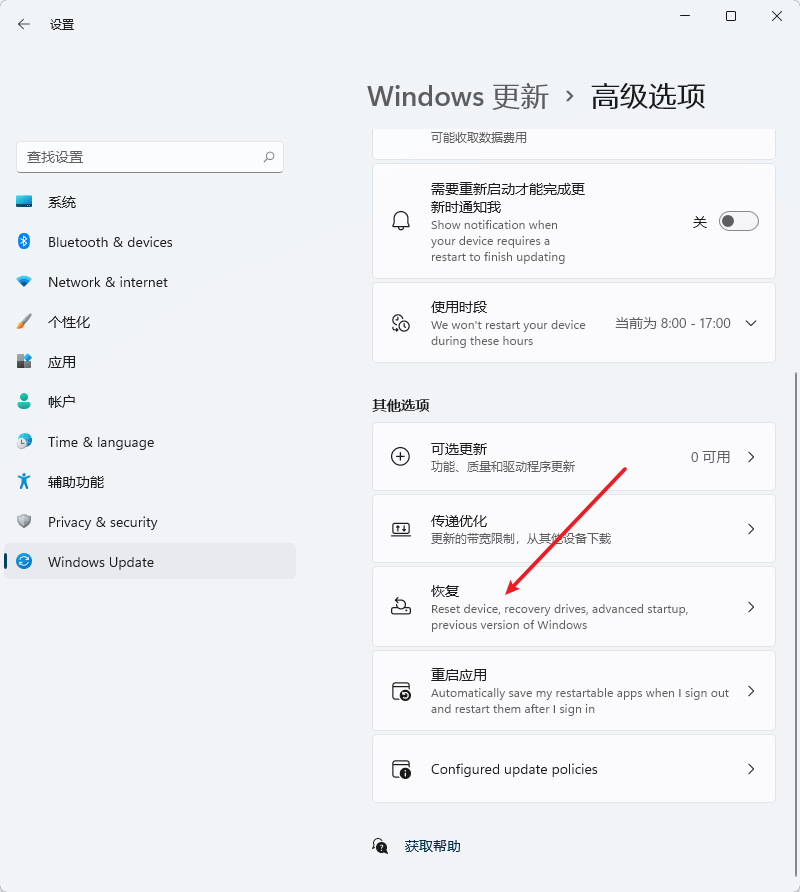
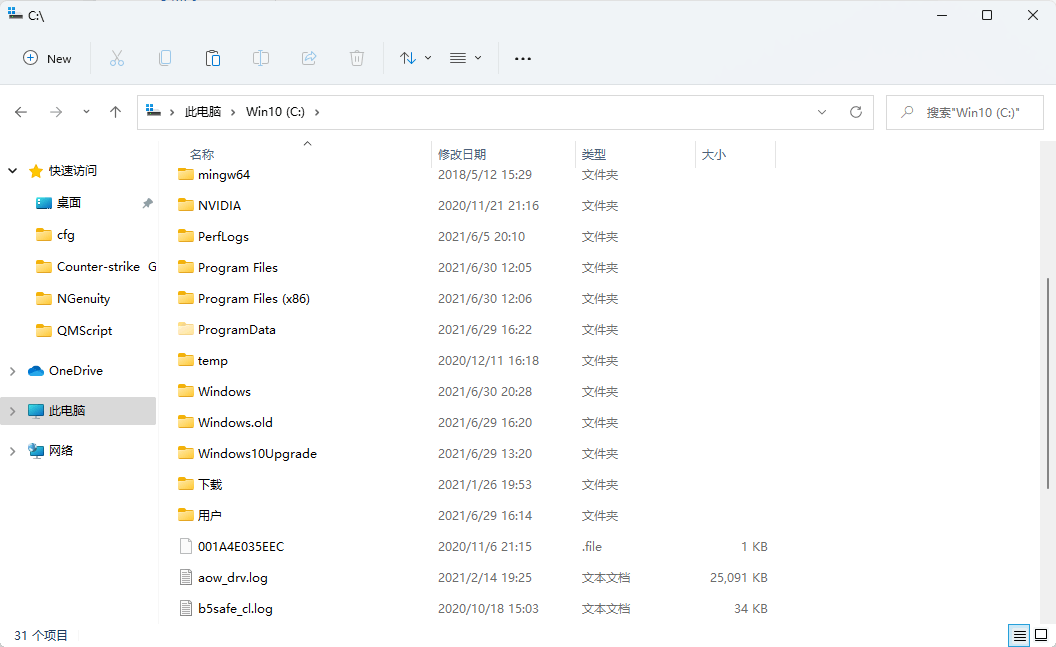
Win11回退按钮点击没有反应无法回退Win10解决方法
方法一
打开设置,系统,恢复,在高级启动里进行重新启动,重启后点击疑难解答,高级选项,卸载更新,卸载一下功能更新;
在登录界面,点击电源按钮,按住Shift,尝试点击重启,查看能否进入WinRE。
方法二
重装系统,在PHP中文网官网下载最新版的Win10系统【Win10系统下载】
1、首先打开我们的PHP中文网装机大师工具。(注意:使用前请关闭360、电脑管家等杀毒软件)
2、点击我们的【一键重装系统】。
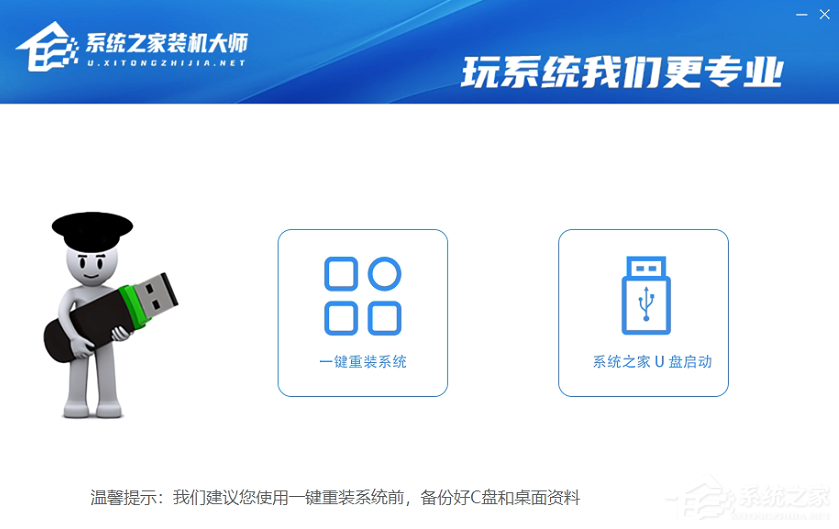
3、进入页面后,软件会自动检测我们电脑当前的状态,等待系统检测完毕后,点击【下载更多系统】。
注意:如果是GPT分区,需要注意,系统盘可能默认为E盘,系统保留分区将会被工具识别为C盘!!!
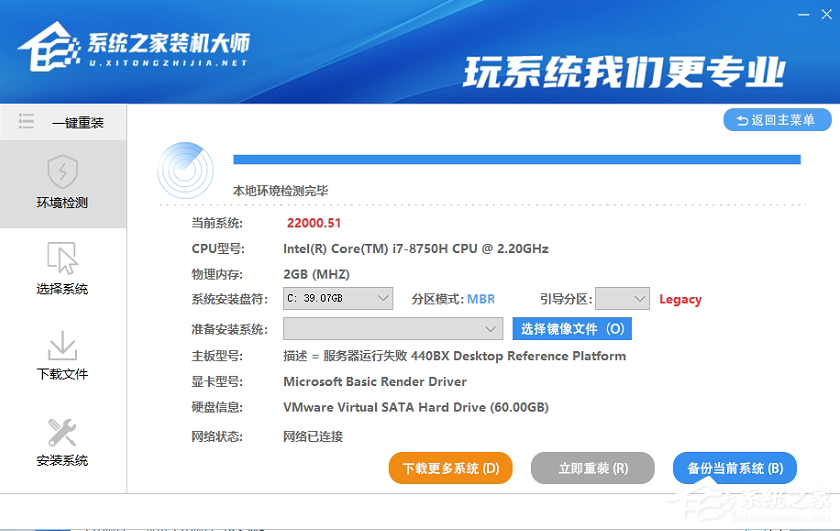
4、到这里后,我们可以选择我们想要安装的系统,点击【安装此系统】。
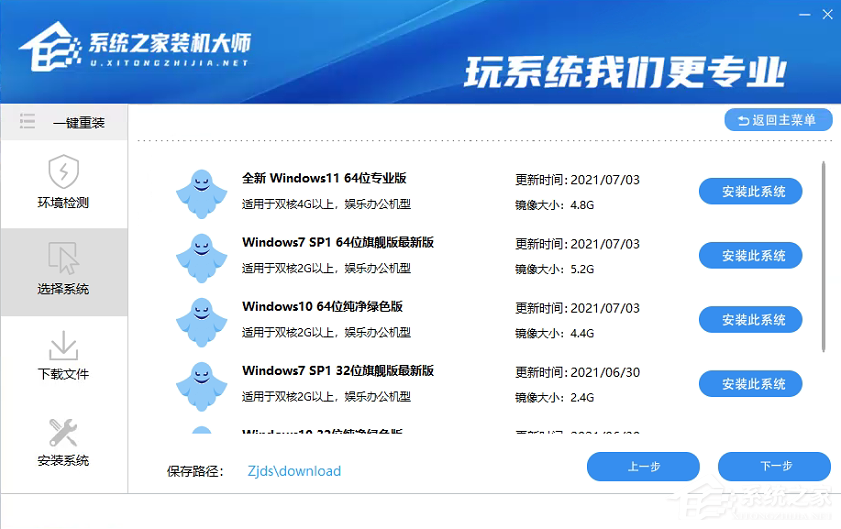
5、之后,我们的电脑就会自动进入下载界面,之后用户就可以双手离开键盘,等待系统全程自动安装了!
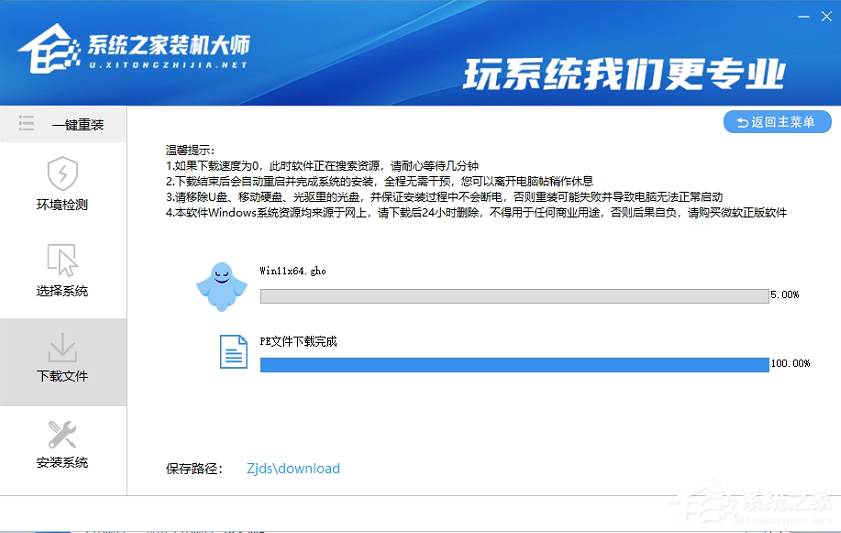
备注:目前此工具仍然在测试阶段,遇到问题不用着急,先加右方PHP中文网官方QQ群,咨询管理员解决。
今天关于《Win11回退按钮点击没有反应无法回退Win10怎么办 》的内容就介绍到这里了,是不是学起来一目了然!想要了解更多关于的内容请关注golang学习网公众号!
-
501 收藏
-
501 收藏
-
501 收藏
-
501 收藏
-
501 收藏
-
254 收藏
-
288 收藏
-
144 收藏
-
433 收藏
-
310 收藏
-
163 收藏
-
378 收藏
-
153 收藏
-
171 收藏
-
175 收藏
-
244 收藏
-
469 收藏
-

- 前端进阶之JavaScript设计模式
- 设计模式是开发人员在软件开发过程中面临一般问题时的解决方案,代表了最佳的实践。本课程的主打内容包括JS常见设计模式以及具体应用场景,打造一站式知识长龙服务,适合有JS基础的同学学习。
- 立即学习 543次学习
-

- GO语言核心编程课程
- 本课程采用真实案例,全面具体可落地,从理论到实践,一步一步将GO核心编程技术、编程思想、底层实现融会贯通,使学习者贴近时代脉搏,做IT互联网时代的弄潮儿。
- 立即学习 516次学习
-

- 简单聊聊mysql8与网络通信
- 如有问题加微信:Le-studyg;在课程中,我们将首先介绍MySQL8的新特性,包括性能优化、安全增强、新数据类型等,帮助学生快速熟悉MySQL8的最新功能。接着,我们将深入解析MySQL的网络通信机制,包括协议、连接管理、数据传输等,让
- 立即学习 500次学习
-

- JavaScript正则表达式基础与实战
- 在任何一门编程语言中,正则表达式,都是一项重要的知识,它提供了高效的字符串匹配与捕获机制,可以极大的简化程序设计。
- 立即学习 487次学习
-

- 从零制作响应式网站—Grid布局
- 本系列教程将展示从零制作一个假想的网络科技公司官网,分为导航,轮播,关于我们,成功案例,服务流程,团队介绍,数据部分,公司动态,底部信息等内容区块。网站整体采用CSSGrid布局,支持响应式,有流畅过渡和展现动画。
- 立即学习 485次学习
